Сучасний інтернет складно уявити без Flash-анімації. Сьогодні практично на кожному сайті розміщені Flash-банери, які вражають різноманітністю форм і анімаційних ефектів. У цій статті ви дізнаєтеся, як можна самостійно створити барвистий Flash-банер, заощадивши час і гроші.
Програми для створення Flash-банерів
Дізнайтеся про найбільш популярних способах створення Flash-банерів і визначте, який з них підходить саме вам.
Створення Flash-банера в Adobe Flash
Adobe Flash - найвідоміша на сьогоднішній день платформа для створення Flash-банерів. Але на практиці створення банера в Adobe Flash виявляється непростим завданням.
Даний метод має масу недоліків. Ось деякі з них:
- Для створення повнофункціонального банера в Adobe Flash необхідне знання мови Action Script
- Flash-банер являє собою складну структуру, що складається з декількох шарів, на кожному з яких може бути реалізована незалежна анімація
- Більшість уроків по роботі в Adobe Flash складені для англомовної версії програми
Таким чином, якщо вас цікавить швидке створення Flash-банерів, то цей спосіб вам не підходить.
Створення Flash-банера в iSpring Converter Pro
Microsoft PowerPoint - дуже проста у використанні програма для створення презентацій, яка встановлена практично на кожному комп'ютері.
Програма iSpring Converter Pro дозволяє в один клік конвертувати PowerPoint у формат Flash, зі збереженням анімації і всіх ефектів переходів. Таким чином, за мінімум часу ви отримаєте Flash-банер з великою кількістю візуальних ефектів.
Основна перевага використання даного способу полягає в тому, що для створення банерів вам не потрібні спеціальні знання і навички. Вам тільки необхідно вміти створювати презентації в PowerPoint і конвертувати PowerPoint в Flash (про це ви дізнаєтеся в цій статті).
Створення Flash-банера в PowerPoint за допомогою iSpring Converter Pro
Зустрітися з інструкцією по створенню банерів в Microsoft PowerPoint. Для конвертації банерів в формат Flash ви можете скористатися безкоштовною пробною версією iSpring Converter Pro.
1. Створення Flash-банера в PowerPoint
Для початку створіть простий банер в PowerPoint або скачайте готовий приклад банера.
Налаштуйте розміри презентації:
- Перейдіть на вкладку Дизайн. натисніть Розмір слайда - Налаштувати розмір слайда. У нашому прикладі розміри банера будуть 468 x 60, встановіть відповідні розміри для слайда PowerPoint.
- Виберіть Довільний розмір слайдів з меню, що випадає.
- Встановіть Ширину 46,8 см.
- Встановіть Висоту 6,0 см.
- Натисніть OK.
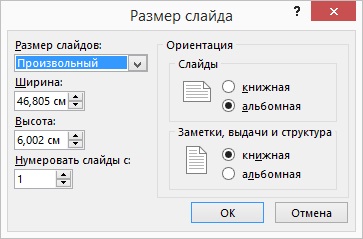
Тепер додайте нові слайди і текст і доповніть банер анімаціями і ефектами переходів між слайдами.
2. Установка автоматичних переходів між слайдами
Спочатку нам необхідно налаштувати презентацію так, щоб перехід на наступний слайд здійснювався автоматично через 5 секунд.
- На вкладці iSpring Converter Pro натисніть Структура.
- Виділіть всі слайди і натисніть на іконку з годинником на панелі управління у верхній частині вікна.
- Визначте для кожного слайда (5 секунд).
- Натисніть OK.
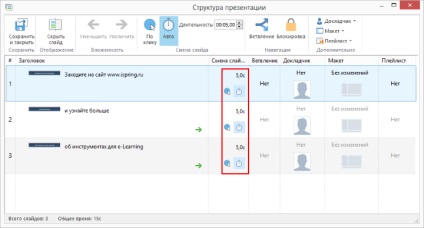
3. Додавання в банер посилання на сайт
Поки наш банер являє собою набір анімованих слайдів, тоді як нам необхідно, щоб при кліці по банеру користувач переходив на сайт.
4. Публікація банера в Flash
Тепер банер готовий до перетворення в формат Flash.
Банер буде сконвертовані в Flash-ролик (файл з розширенням .SWF). Тепер залишилося тільки додати його на веб-сторінку.
Таким чином, для створення Flash-банера вам необхідно:
- Завантажити iSpring Converter Pro
- Створити банер в PowerPoint
- Здійснити конвертацію його в Flash, використовуючи iSpring Converter Pro
- Додати банер на сайт